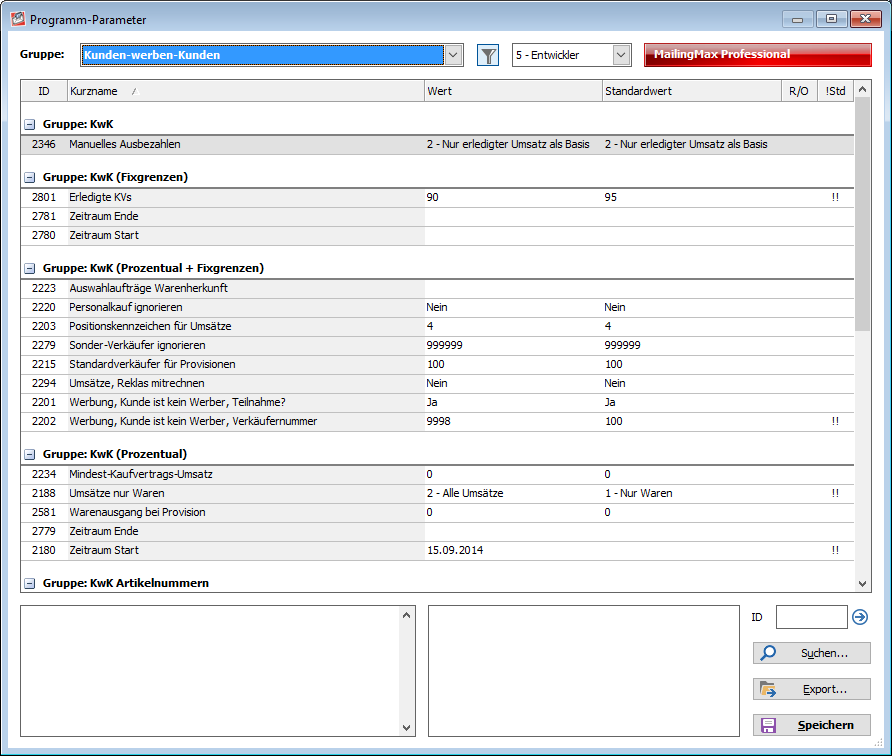Inhaltsverzeichnis
Parameter für Kunden-werben-Kunden
Im Folgenden finden Sie eine Aufstellung der wichtigsten Parameter für das Modul „Kunden-werben-Kunden“ im MailingMax. Alle Parameter können Sie im Menü Administration ⇒ Parameter einstellen.
In diesem Fenster wählen Sie oben links die Gruppe „Kunden-werben-Kunden“. Sobald Sie einen Parameter anklicken, sehen Sie unten links einen kurzen Hilfetext, daneben können Sie den Wert des Parameters verändern.
Rechts unten oberhalb der Schaltflächen finden Sie ein Feld „ID“. Dort können Sie direkt eine Parameter-Nummer eintragen und mit Hilfe der Pfeil-Taste daneben suchen.
Startdatum
Als erstes legen Sie das Start- und Endedatum für Kunden-werben-Kunden fest. Alle Aufträge vor oder nach diesen Daten werden für die KwK-Datenübernahme nicht berücksichtigt.
Für die Prozentuale Provision sind dies die Parameter 2180 und 2779, für die Provision nach Fixgrenzen die Parameter 2780 und 2781.
Sonder-Artikelnummern
Die wichtigste Einstellung am Anfang: Die Sonder-Artikelnummern für die KwK-Auftragspositionen.
- „Ja, ich will mitmachen bei KwK“: Parameter 2174
- „Nein, ich will nicht mitmachen bei KwK“: Parameter 2175
- „Ja, ich bin bereits KwK-Teilnehmer“: Parameter 2176
- „Ich bin von einem anderen Kunden geworben worden“: Parameter 2177 für Prozentuale Provision, 2792 für Fixgrenzen
- „Dieser KV soll bei KwK ignoriert werden“: Parameter 2278
Bei all diesen Parametern gilt: Tragen Sie hier die Artikelnummer dieser Sonderposition ein inkl. der Ausführung (abgetrennt per „/“). Die Schreibweise der Artikelnummer muss genau so sein, wie Sie diese im Fenster Werkzeuge ⇒ Adressen bearbeiten auf der Reiterkarte „Umsätze“ sehen können.
Welche Umsätze sollen gerechnet werden?
Zunächst: Im Standard wird die Provision nur für erledigte, gelieferte und abgerechnete Auftragspositionen bezahlt, die mit dem Positionskennzeichen „4“ versehen sind. Falls Sie die Provisionen bereits früher auszahlen möchten, können Sie das gewünschte Positionskennzeichen im Parameter 2203 festlegen.
Als nächstes legen Sie fest, welche Umsätze bei der KwK Abrechnung herangezogen werden sollen.
Filter aufgrund der Warengruppen: Parameter 2188
Hier können Sie festlegen, ob spezielle Warengruppen (etwa für Dienstleistungen) ignoriert werden sollen. Was eine Dienstleistungs-Warengruppe ist, und was eine Waren-Warengruppe ist, legen Sie im Menü Stammdaten ⇒ Warengruppen fest.
Grundsätzlich ist eine Filterung nach Dienstleistungs-Warengruppen möglich, aber oftmals schwierig umsetzbar, da dem Kunden (Werber) gegenüber oftmals schwer zu vermitteln ist, warum bestimmte Auftragsteile nicht verprovisioniert werden, andere aber schon.
Filter aufgrund der Warenherkunft: Parameter 2223
Hier können Sie die Warenherkunft hinterlegen, beispielsweise für Auswahlaufträge. Aufträge mit dieser Herkunft werden dann bei der KwK-Abrechnung vollständig ignoriert.
Filter aufgrund Kundenkarten-Nummer: Parameter 2219 und 2220
Dieser Filter kann verwendet werden, falls beispielsweise Personalkäufe über eine Kundenkarte abgewickelt werden. Im Parameter 2219 legen Sie hierzu den Bereich der Kundenkarten-Nummern fest, beispielsweise „90000000-99999999“.
Filter aufgrund der Verkäufernummer: Parameter 2279
Hier können Sie eine Verkäufernummer eintragen, falls beispielsweise für Sonderaktionen oder Personalkäufe eine spezielle Verkäufernummer verwendet wird. Auch hier gilt, die Verkäufernummer muss exakt so eingegeben werden, wie sie im Fenster „Adresse bearbeiten“ zu sehen ist.
Sollen Verkäufer verprovisioniert werden?
Ob Verkäufer ebenfalls eine Provision (etwa 0,5% vom Umsatz) erhalten, können Sie generell im Parameter 2242 ein- oder ausschalten.
Falls die Verkäufer-Provision aktiviert ist, können Sie im Parameter 2215 den Standard-Verkäufer hinterlegen, der etwa verwendet werden kann, falls die KwK-Karten per Post verschickt wurden. Dann können diese Kunden mit einem Standard-Verkäufer versehen werden, der dann keine Provision erhält.
Umsatz bei Fixgrenzen
Wenn Sie die Verprovisionierung nach Fixgrenzen nutzen, dann stellt sich immer die Frage, ab wann ein Auftrag als Erledigt anzusehen ist, also ab wann der Gutschein ausgestellt werden soll.